Vsebina
V celotnem obdobju svojega obstoja je NVIDIA razvila ogromno grafičnih kartic različnih serij. Na seznamu njihovih izdelkov je tudi model, imenovan GeForce GTX 760. Uporabnik mora zanj, tako kot za katero koli drugo komponento, v operacijski sistem namestiti ustrezne gonilnike, da bo zagotovil pravilen prikaz grafike in visoko zmogljivost v igrah. To lahko storite na enega od šestih načinov. O vsakem od njih želimo govoriti še naprej.
Prenos gonilnikov za grafično kartico NVIDIA GeForce GTX 760
Verjetno je, da v odsotnosti gonilnikov za NVIDIA GeForce GTX 760 slika sploh ne bo prikazana na zaslonu, in če se bo, uporabnik ne bo mogel nastaviti običajne ločljivosti. Če slike ni, vam svetujemo, da monitor priključite na matično ploščo, tako da je med prikazom slike vgrajen čip, vgrajen v procesor. Po namestitvi gonilnikov lahko grafični vmesnik že priključite na monitor.
Metoda 1: Uradna stran NVIDIA
Začnimo analizo današnjih metod z uradne strani NVIDIA. Od tam je najlažje prenesti gonilnike, ki so jih razvijalci sami objavili na strani, predhodno pa preverili njihovo delovanje z operacijskimi sistemi različnih različic. Celoten postopek prenosa in namestitve ne traja več kot nekaj minut časa, vendar se izvede tako:
Pojdite na uradno spletno mesto NVIDIA
- Kliknite zgornjo povezavo ali sami odprite glavno stran proizvajalca. Tam se premaknite na razdelek "Vozniki".
- Zdaj morate izpolniti tabelo, ki se zdi, da boste sčasoma našli združljivo programsko opremo. Nastavite vse vrednosti, kot je prikazano spodaj. Po izpolnitvi tabele kliknite "Iskanje".
- "Vrsta izdelka" - GeForce;
- "Serija izdelkov" - GeForce 700 Series;
- "Družina izdelkov" - GeForce GTX 760;
- "Operacijski sistem" - je izbrana glede na tisto, ki je nameščena v računalniku, ob upoštevanju bitne globine;
- "Vrsta nalaganja" - Game Ready Driver (GRD);
- "Jezik" - navedite prednostnega.
- Na zavihku, ki se odpre, priporočamo, da se prepričate, da je tabela pravilno izpolnjena. Če želite to narediti, odprite "Podprti izdelki".
- Poiščite na seznamu grafični vmesnik, ki ga pregledujemo danes.
- Pojdite na zavihek in kliknite gumb Prenesi zdaj.
- Počakajte, da se prenos namestitvenega programa konča, in ga nato zaženite. Sledite navodilom na zaslonu, da dokončate namestitev gonilnika.
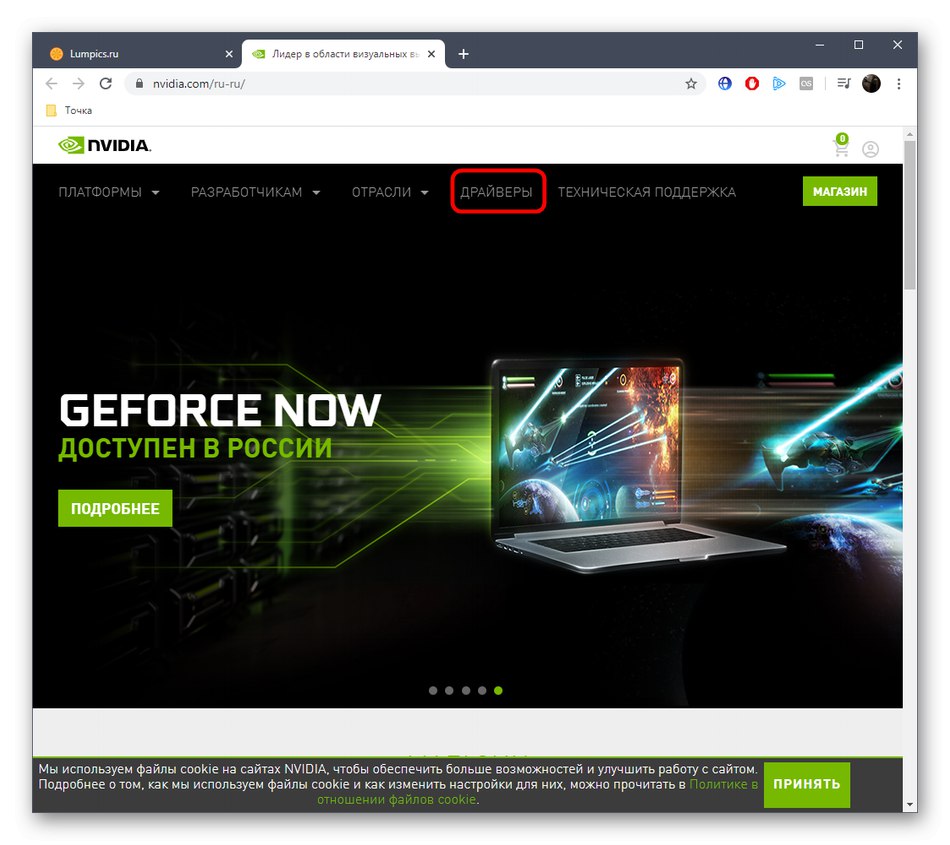
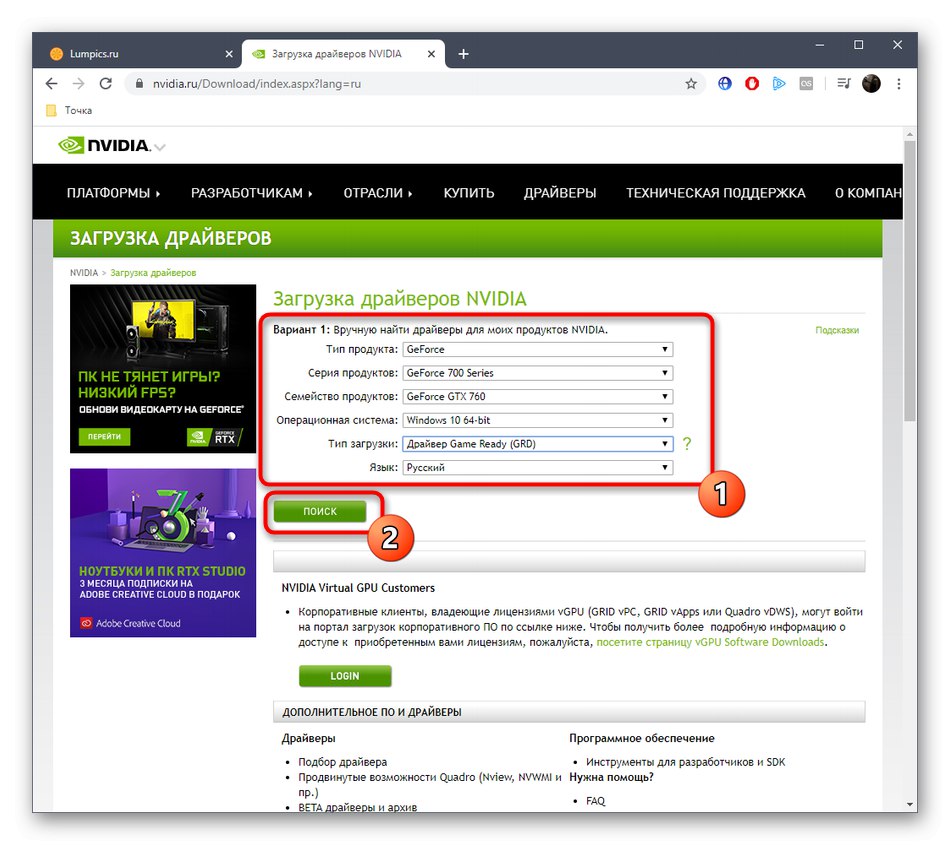
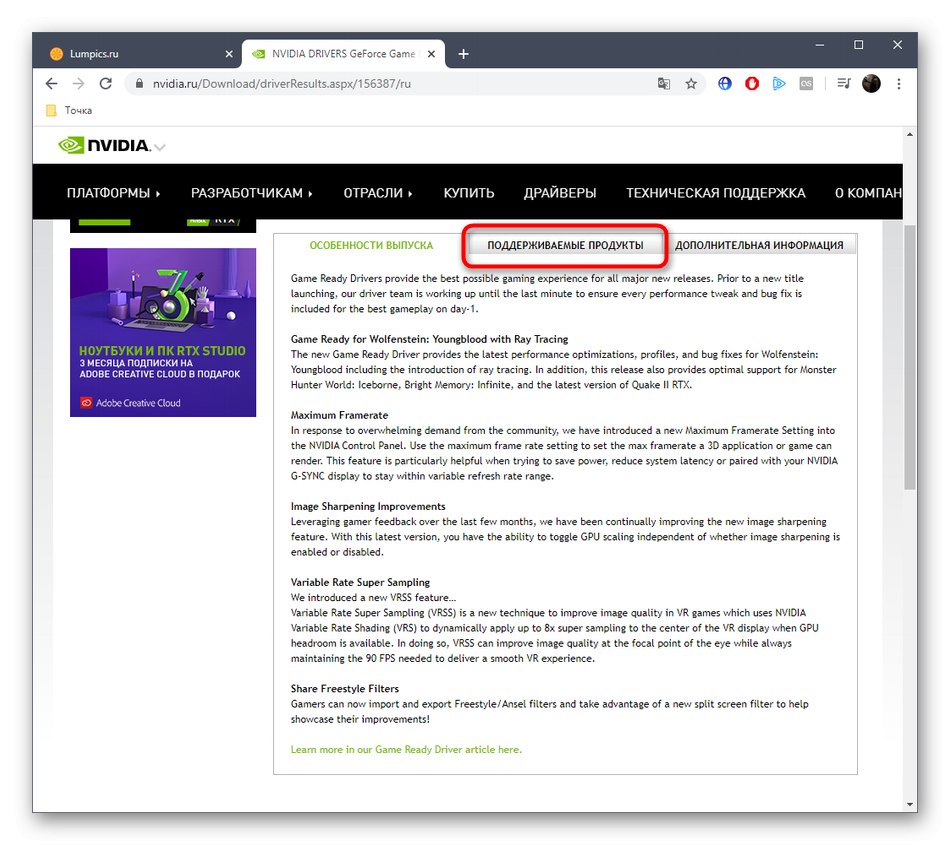
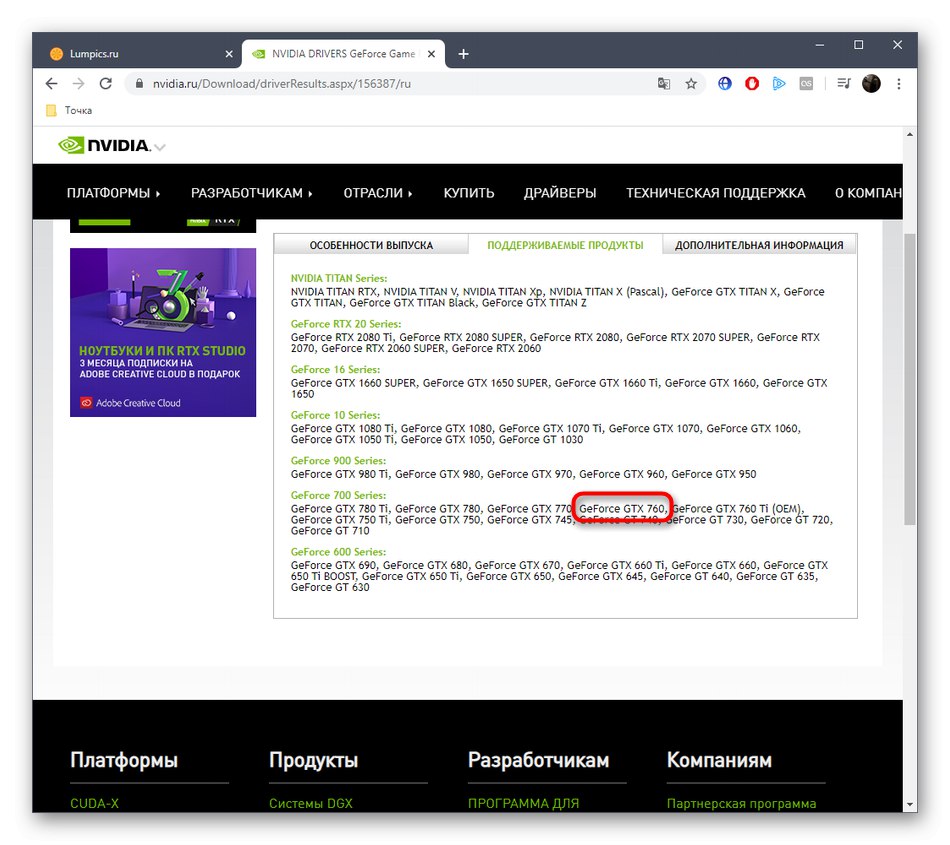
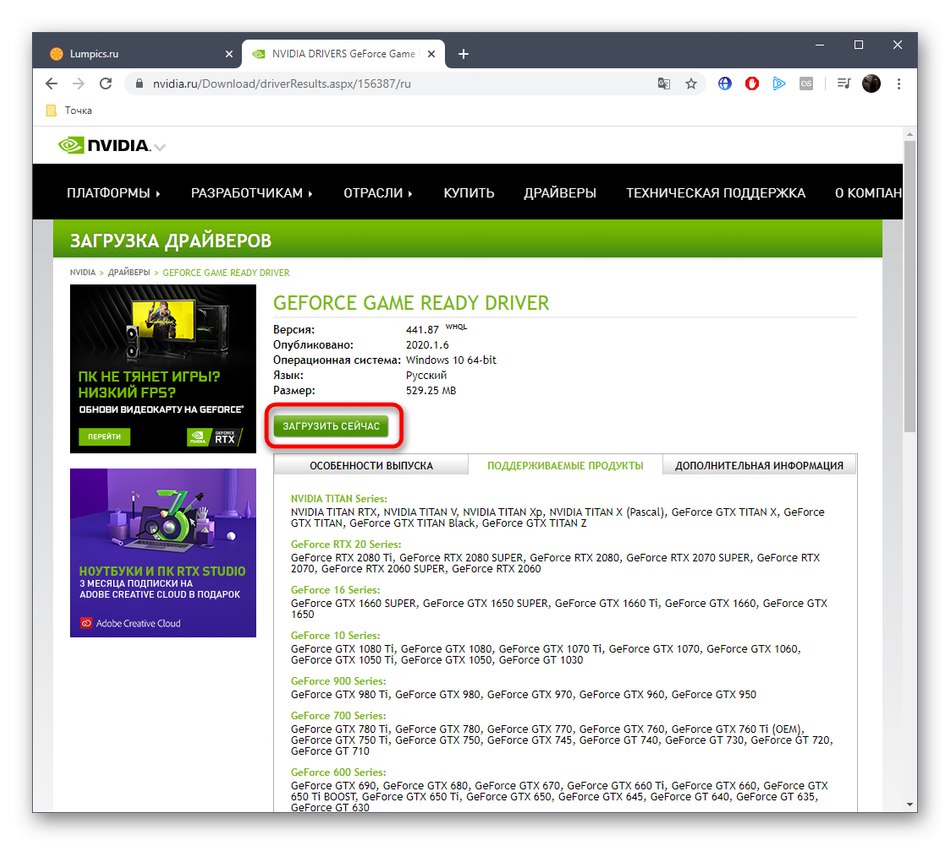
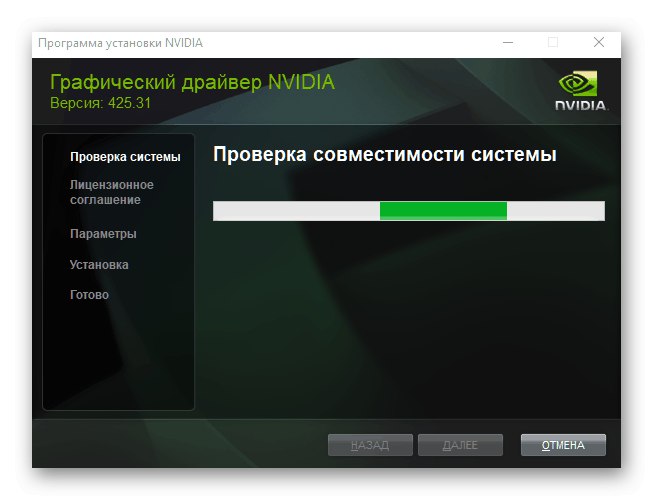
Po uspešni namestitvi boste prejeli obvestilo o potrebi po ponovnem zagonu računalnika. Naredite to, da začnejo veljati vse spremembe. Zdaj lahko začnete v celoti komunicirati z računalnikom tako, da nastavite pravilno ločljivost zaslona in napredne grafične nastavitve.
2. način: Spletna storitev z blagovno znamko
Če imate kakršne koli težave z izpolnjevanjem tabele, opisane v prvi metodi, ali če vam ta možnost preprosto ne ustreza, vam svetujemo, da ste pozorni na spletno storitev z blagovno znamko. Samodejno bo izbral ustrezne gonilnike s predhodnim pregledovanjem računalnika, vendar bo to zahtevalo tudi številne dodatne korake.
Pojdite na spletno storitev NVIDIA
- Hiter preskok na to spletno storitev je možen s klikom na zgornjo povezavo. Tam počakajte, da se skeniranje konča.
- Če se na zaslonu prikaže obvestilo o potrebi po namestitvi najnovejše različice Jave, morate najprej s klikom na ikono odpreti uradno spletno mesto, prenesti in namestiti to komponento, nato pa vrniti in ponoviti pregled.
- Po tem se prikaže gonilnik, združljiv z vašim operacijskim sistemom. Preostane le še klik na gumb "Prenesi"da prenesete namestitveni program, ga zaženite in sledite navodilom za namestitev.
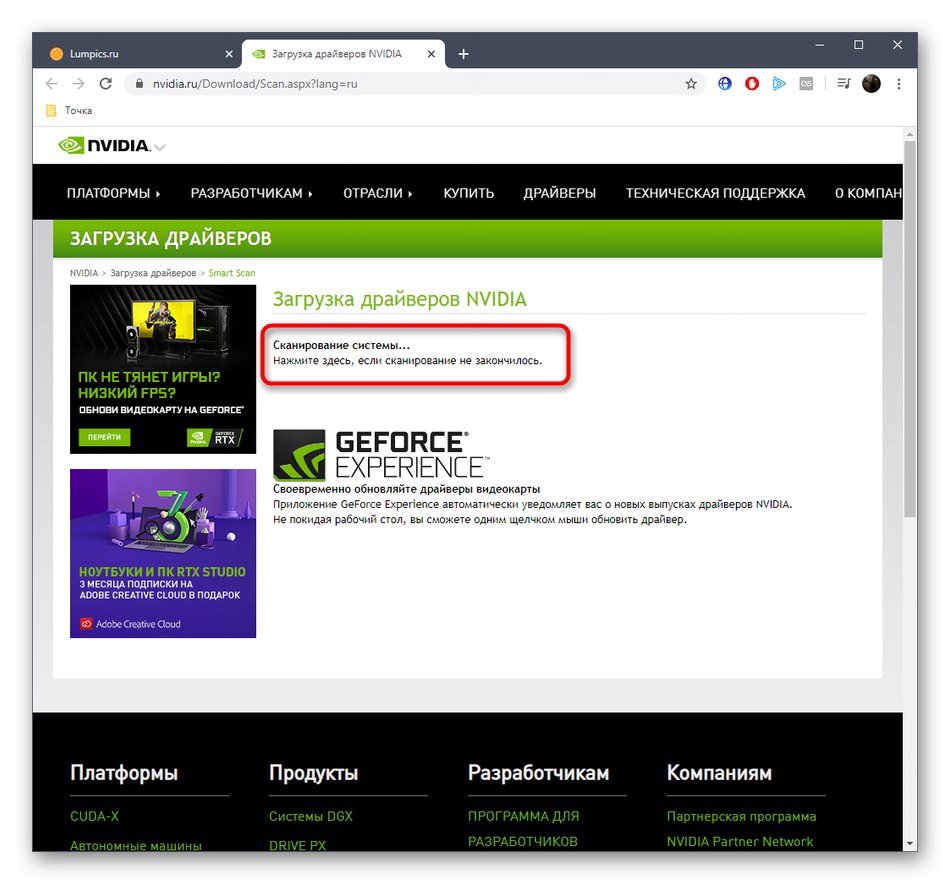

Več podrobnosti: Posodobitev Java v sistemu Windows
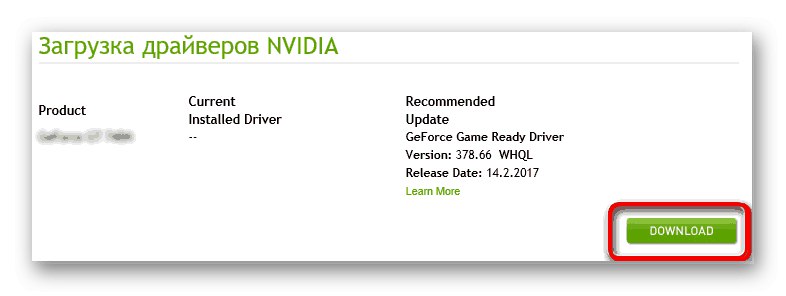
3. način: Izkušnje z GeForce
Izkušnje GeForce - lastniška aplikacija NVIDIA, ki ima številne pomožne možnosti za upravljanje grafike, pa tudi dodatna orodja, na primer nastavitev navidezne resničnosti ali zajemanje zaslona med igranjem iger. Vendar smo se danes odločili omeniti to programsko opremo samo zato, ker vam omogoča samodejno iskanje najnovejših posodobitev gonilnikov za nameščeno komponento. Za več podrobnosti o namestitvi programske opreme prek te aplikacije preberite drugo gradivo na našem spletnem mestu, tako da kliknete spodnjo povezavo.
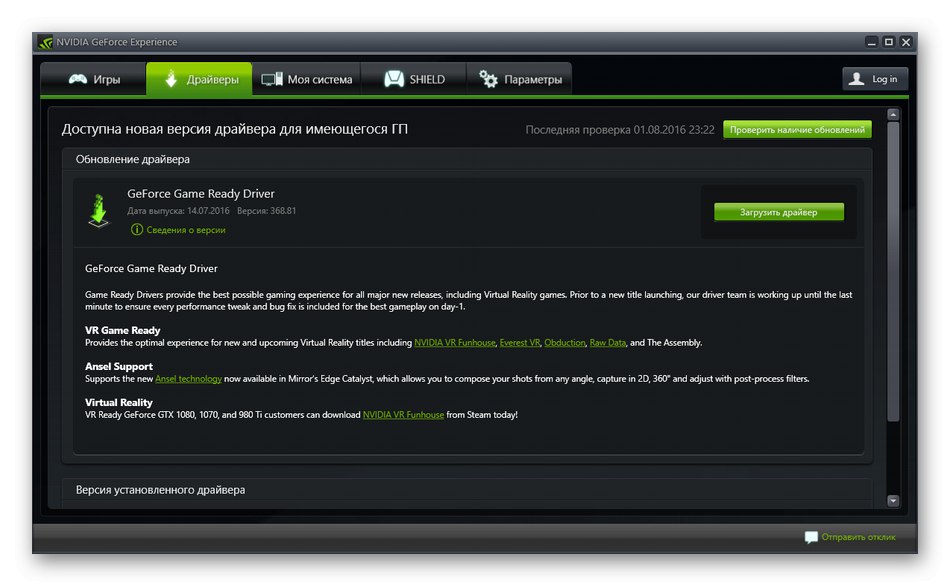
Več podrobnosti: Namestitev gonilnikov z uporabo NVIDIA GeForce Experience
4. metoda: programi drugih proizvajalcev
V internetu obstajajo drugi programi, ki samodejno posodabljajo gonilnike. Način uporabe takšnih aplikacij bo še posebej pomemben za tiste uporabnike, ki so pravkar namestili operacijski sistem in želijo namestiti vse potrebne datoteke hkrati. Če prvič slišite za takšne rešitve in sploh ne veste, kako jih uporabiti, preberite ločen članek na to temo s klikom na spodnjo povezavo. Tam avtor za primer Rešitev DriverPack opisal ta postopek čim bolj celovito.
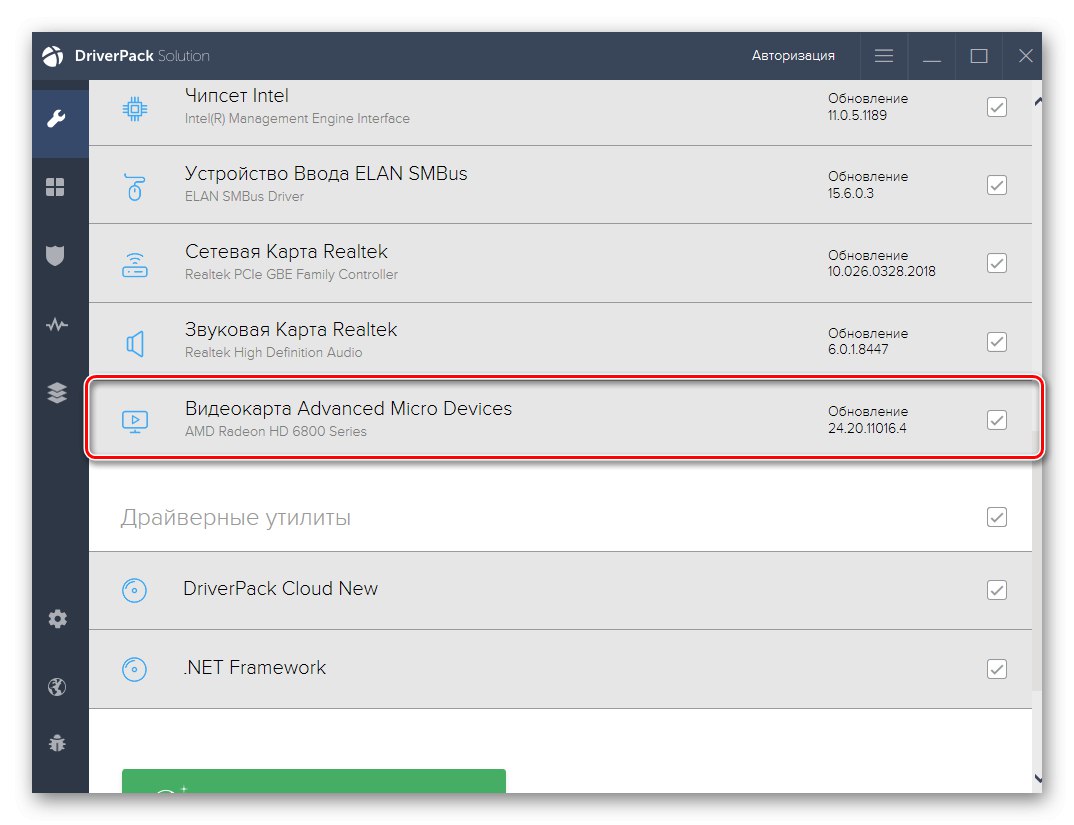
Več podrobnosti: Namestitev gonilnikov prek DriverPack Solution
Glede izbire programa za izvajanje te metode ni omejena na eno rešitev DriverPack, saj so številni neodvisni razvijalci ponudili svoje rešitve za namestitev gonilnikov. Najbolj priljubljeni med njimi so opisani v pregledu na naši spletni strani, ki bo popolnoma vsakemu uporabniku pomagal izbrati najboljšo aplikacijo.
Več podrobnosti: Najboljša programska oprema za namestitev gonilnikov
5. metoda: enolični ID
Nato bomo govorili o edinstvenem identifikatorju, ki je bil dodeljen grafičnemu vmesniku NVIDIA GeForce GTX 760 v fazi razvoja. Le malo ljudi ve, da ga lahko uporabimo za iskanje ustreznega gonilnika na posebnih spletnih mestih. Za grafično kartico, ki jo obravnavamo danes, je ta ID videti takole:
PCI / VEN_10DE & DEV_1187
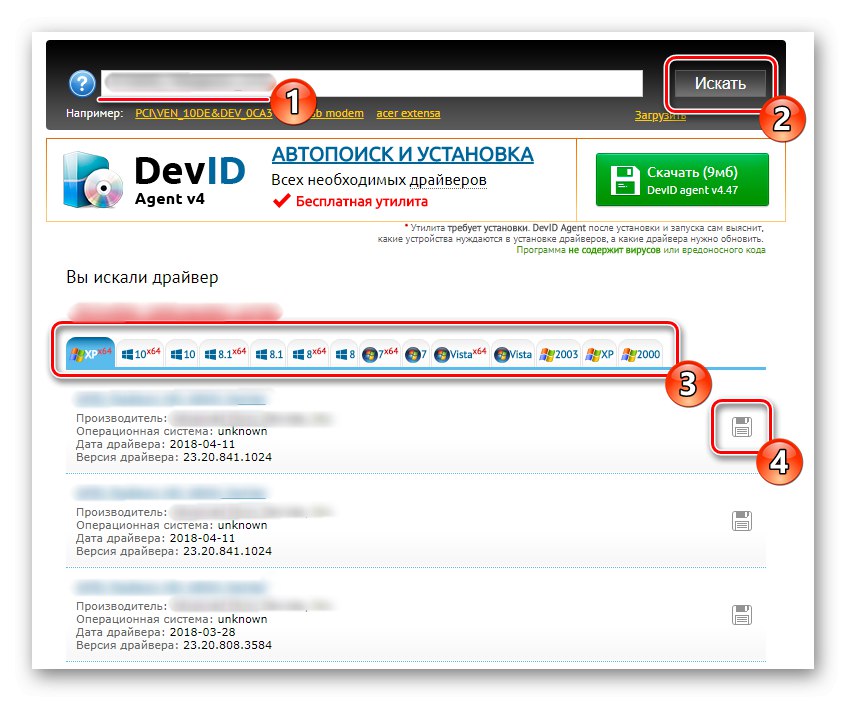
Ostaja le, da izberemo spletno mesto, na katerem bo potekalo iskanje voznika. Ločen vodič našega drugega avtorja vam bo pomagal ugotoviti. V njem boste našli podrobna navodila o interakciji z najbolj priljubljenimi spletnimi viri te oblike in natančno razumeli, kako prenesti in namestiti datoteke.
Več podrobnosti: Kako najti voznika po osebnem dokumentu
6. način: Standardno orodje sistema Windows
Zadnja metoda našega današnjega gradiva je uporaba standardnega orodja Windows za samodejno iskanje gonilnikov, ki se nahaja v meniju Device Manager (Upravitelj naprav). Ne moremo jamčiti za njegovo učinkovitost, zato smo jo postavili na to mesto. Če pa ne želite prenesti dodatnih programov ali izvajati zapletenih dejanj na spletnih mestih, poskusite zagnati pregled. Povsem mogoče je, da se bo to standardno orodje OS pravilno spopadlo s svojo nalogo in bo gonilnik za NVIDIA GeForce GTX 760 uspešno nameščen. Vendar ne pozabite, da bo na ta način nameščena le minimalna različica, in sicer brez lastniške nadzorne plošče NVIDIA, ki bistveno širi zmogljivosti za upravljanje komponent.
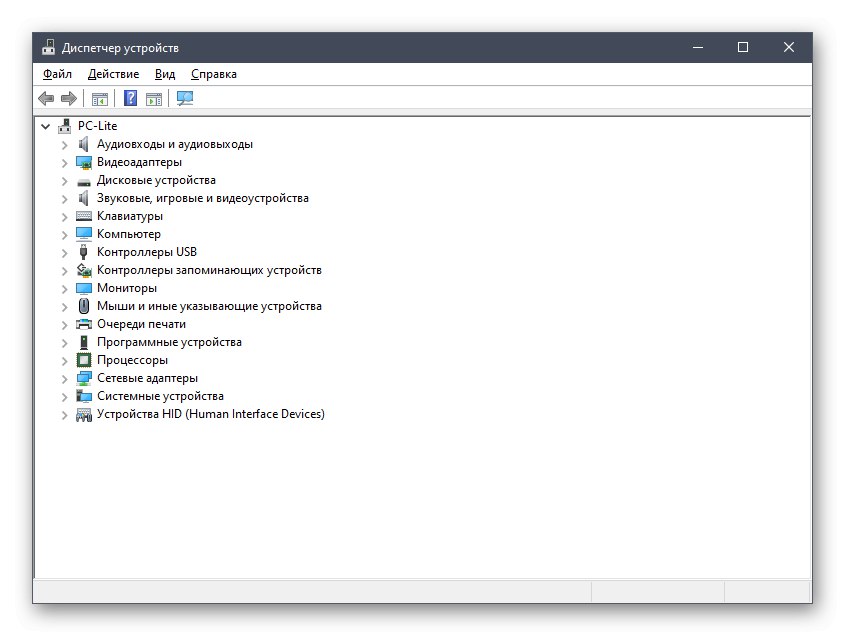
Več podrobnosti: Namestitev gonilnikov s standardnimi orodji Windows
V tem članku ste izvedeli o vseh razpoložljivih načinih namestitve gonilnika za grafično kartico NVIDIA GeForce GTX 760. Uporabite katerega koli izmed njih, da zagotovite delovanje komponente in se ne soočate z različnimi grafičnimi težavami.